Содержание:
Причина 1: Проблемы с загрузочным накопителем/образом
В случае если вы пытаетесь установить операционную систему Windows 11 с «нуля», используя загрузочный носитель (флешку или диск), и при этом появляется ошибка с кодом 0xc0000005, то в первую очередь проверьте работоспособность носителя с ISO-образом. Это может быть как проблема в самом устройстве (например, флешка повреждена), так и с инсталляционным файлом.
Попробуйте повторно сделать загрузочный накопитель, использовать другой носитель информации, например флешку или даже оптический диск. Также можете попробовать скачать ISO-образ еще раз, лучше с официального сайта Microsoft. Вероятно, при загрузке мог произойти сбой или непредвиденная ошибка, которая повредила его.
Не лишней станет проверка правильности действий при создании загрузочного накопителя. Мы разбирали эту тему в отдельном материале на примере наиболее популярной утилиты Rufus.
Подробнее: Как создать загрузочную флешку Windows 10
Причина 2: Неисправность накопителя
Если с установочным образом все в порядке, тогда проверьте ваш жесткий диск, поскольку часто рассматриваемая ошибка является следствием проблем с доступом к памяти.
При не установленной ОС единственным вариантом сделать это является визуальный осмотр. Программно проверить его с помощью специализированного софта получится при наличии другого компьютера и/или адаптера для подключения диска в качестве съемного накопителя (либо создания загрузочной флешки с программами для работы в режиме LiveCD, WinPE).
То же самое касается и SSD, если вы пытаетесь установить Windows 11 именно на него, но сталкиваетесь с ошибкой 0xc0000005.
Извлеките диск из системного блока компьютера или корпуса ноутбука и внимательно осмотрите его на наличие механических повреждений. Вскрывать накопитель, конечно, не нужно, достаточно поверхностного осмотра. Если таковые не найдены, тогда, используя специальный переходник SATA-USB, подключите накопитель к другому ПК.
Далее останется воспользоваться одним из доступных вариантов: предустановленными средствами системы или специальным софтом. В отдельных материалах мы писали более детально о том, как можно просканировать HDD и SSD-накопитель. Переходите по соответствующей ссылке ниже, чтобы подобрать для себя действенный и оптимальный вариант.
Подробнее:
Выполнение диагностики жесткого диска в Windows 10
Программы для проверки жесткого диска
Проверка работоспособности SSD
Причина 3: Несовместимость оборудования
Как известно, для стабильной и правильной работы официального образа Виндовс 11 требуются дополнительные условия безопасности, которым должен соответствовать ваш компьютер или ноутбук. Без соблюдения этих условий инсталлировать ОС вряд ли получится, поэтому в первую очередь проверьте совместимость оборудования, если это возможно.
Подробнее: Проверка компьютера на совместимость с Windows 11
Иногда причиной появления ошибки при установке Windows 11 может стать недостаток оперативной или физической памяти. Для стабильного функционирования ОС рекомендуется иметь как минимум 4 ГБ ОЗУ и 64 ГБ свободного места на локальном диске, о чем написано на официальном сайте компании. Убедитесь, что памяти для установки системы достаточно.
Если у вас предустановлен модуль TPM 2.0, то иногда помогает его временное отключение. Делается это и через BIOS:
- Перейдите в BIOS в обычном режиме без запуска загрузочного носителя. Как его открыть, мы писали ранее в отдельных материалах.
Подробнее: Как попасть в BIOS на ноутбуке / компьютере
- На вкладке «Security» с настройками безопасности найдите параметр, который связан с доверенным модулем TPM. Он может называться по-разному, и чаще всего — «TPM Device». Выставьте для него значение «Disabled».
- Также выключите еще один параметр, располагающийся на этой же вкладке. Если у вас есть пункт, похожий на «TPM State», «Trusted Platform Module», «Security Chip», «fTPM», также выберите для него значение «Disabled».
- Перейдите на вкладку «Exit» и выберите «Save Changes and Exit». Таким образом вы сохраните внесенные изменения в настройки БИОС.
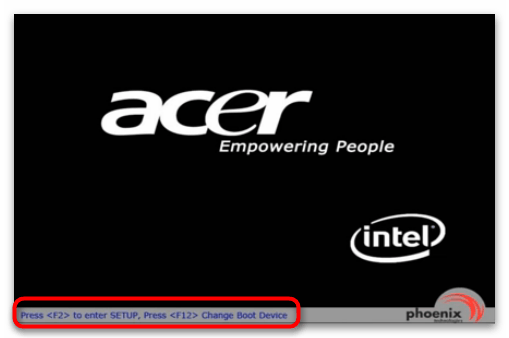
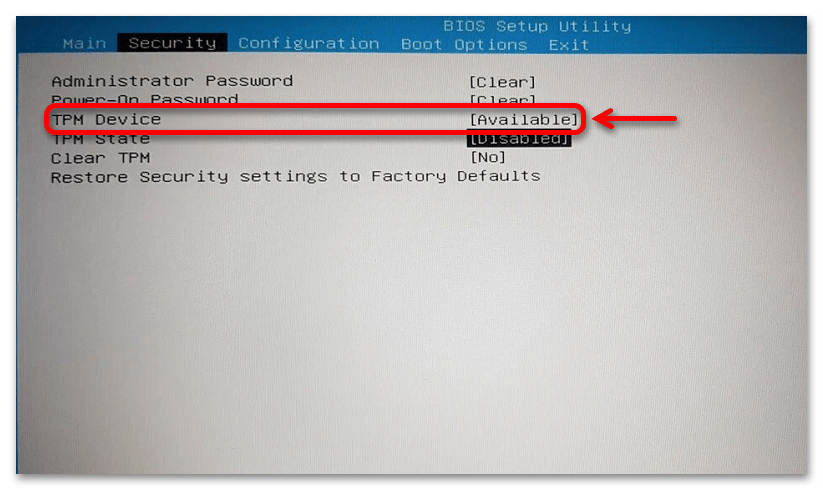
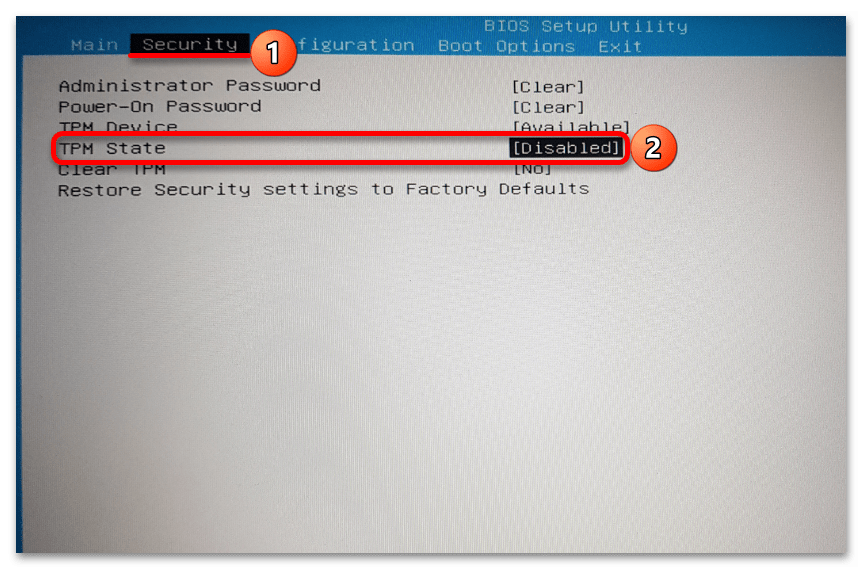

После того как модуль TPM 2.0 будет деактивирован, попробуйте вновь инсталлировать операционную систему, а после установки снова включите его.
Читайте также: Как установить Windows 11 без TPM 2.0 и Secure Boot
Причина 4: Обновление версии BIOS
Попытайтесь обновить версию BIOS перед тем, как устанавливать Windows 11. В некоторых случаях это позволяет исправить ошибку и успешно выполнить инсталляцию. Сделать это можно несколькими способами, в том числе есть варианты, не предполагающие запуск системы, например использование флешки с установочным файлом (все же понадобится другой ПК, откуда будет скачан инсталлятор, а затем записан на носитель) или встроенной в BIOS утилиты. Развернутую информацию вы сможете найти в нашем отдельном материале.
Подробнее: Обновление BIOS на компьютере
Причина 5: Периферийное оборудование
Ошибку могут вызывать и подключенные к компьютеру/ноутбуку различные периферийные устройства. На время установки попробуйте извлечь все оборудование: съемные накопители, принтеры, сканеры и другое.
Дополнительные рекомендации
Если ошибка под кодом 0xc0000005 при установке Виндовс 11 происходит при попытке обновиться с предыдущей операционной системы (с «десятки»), то приведем несколько рекомендаций, способных также, помимо вышеописанных способов, исправить сбои в нынешней ОС, которые могли повлиять на процесс инсталляции.
Способ 1: Отключение антивирусного программного обеспечения
Если при попытке обновиться до Windows 11 у вас появилась ошибка под кодом 0xc0000005, тогда попробуйте на время отключить антивирусное программное обеспечение, которое может блокировать инсталляцию новых компонентов. Это касается чаще всего антивирусных продуктов от сторонних разработчиков, поэтому ознакомьтесь с нашим отдельным руководством, где разобран алгоритм действий для многих наиболее популярных решений.
Подробнее: Отключение антивируса
Также можете временно выключить встроенную защиту «десятки», если у вас не установлены сторонние антивирусы, но при этом ошибка при установке Windows 11 появляется.
Подробнее: Отключение Защитника в Windows 10
Способ 2: Сканирование системы на целостность файлов
При нарушении целостности системных файлов также часто появляются различные ошибки, которые связаны со взаимодействием программных компонентов. Попытайтесь проверить ОС на наличие поврежденных данных, что может препятствовать корректной установке Windows 11. Для этого в ОС предустановлены специальные консольные утилиты для сканирования файлов (SFC) и их хранилищ (DISM). Наш автор уже разбирал, как правильно их применить.
Подробнее: Как проверить целостность системных файлов в Windows 10
Способ 3: Обновление драйверов
Имеет смысл и обновление драйверов для различных устройств системы, в том числе для графического адаптера, сети, звуковой карты и другого оборудования. Устаревшие драйверы или поврежденное программное обеспечение могут препятствовать корректной установке новой операционной системы, поэтому проверьте наличие обновлений для драйверов и установите их вручную, если потребуется. Об этом мы также писали более детально в отдельных руководствах на сайте.
Подробнее:
Как проверить обновления драйверов в Windows 10
Методы ручной установки драйверов в ОС Windows 10
Способ 4: Решение неполадок с ОЗУ
Неисправная оперативная память также становится причиной различных неполадок в работе ОС. Проверьте планки ОЗУ на наличие механических повреждений – извлеките их из корпуса системного блока или ноутбука и внимательно осмотрите. Если есть возможность, используйте другие модули оперативной памяти при попытке инсталлировать Виндовс 11.
Читайте также: Устанавливаем модули оперативной памяти
Для проверки оперативной памяти на работоспособность есть специальные средства, как встроенные, так и сторонние решения. Мы рассматривали основные признаки сбоев в работе ОЗУ, а также способы его проверки и восстановления. Переходите по ссылке ниже, чтобы узнать, как действовать в этом случае.
Подробнее: Проверка оперативной памяти в Windows 10
Способ 5: Переустановка ОС (при проблемах обновления)
Если ни один способ с обновлением Виндовс 11 не помог, установите операционную систему с «нуля», используя загрузочный накопитель. Важно в этом случае следовать пошаговому руководству, где детально разобран алгоритм действий от скачивания образа и создания загрузочного диска до завершающих этапов инсталляции.
Подробнее: Установка Windows 11 с флешки
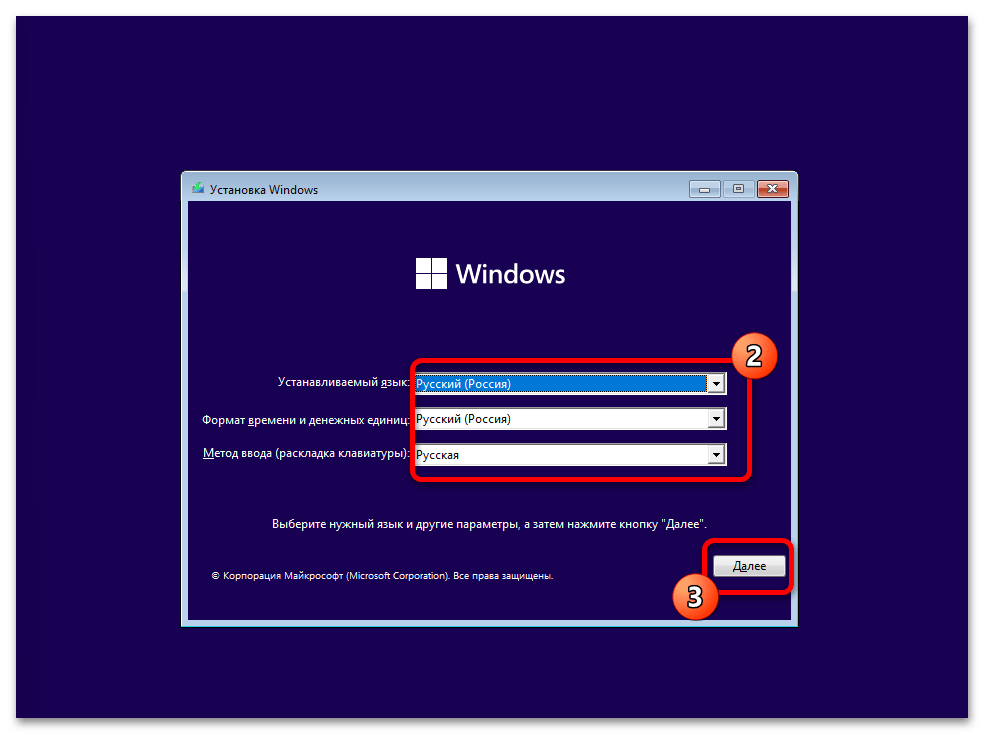
 Наш Telegram каналТолько полезная информация
Наш Telegram каналТолько полезная информация
 Способы определения лицензионного ключа Windows 11
Способы определения лицензионного ключа Windows 11
 Скрытие стрелок на ярлыках в Windows 11
Скрытие стрелок на ярлыках в Windows 11
 Способы захвата экрана в ОС Windows 11
Способы захвата экрана в ОС Windows 11
 Активация Windows 11 без подключения к интернету
Активация Windows 11 без подключения к интернету
 Отключение изоляции ядра в Windows 11
Отключение изоляции ядра в Windows 11
 Как сделать резервную копию в Windows 11
Как сделать резервную копию в Windows 11
 Восстановление отображения языковой панели в Windows 11
Восстановление отображения языковой панели в Windows 11
 Восстановление отображения панели задач в Windows 11
Восстановление отображения панели задач в Windows 11
 Использование режима максимальной производительности в Windows 11
Использование режима максимальной производительности в Windows 11
 Смена языка интерфейса ОС Windows 11
Смена языка интерфейса ОС Windows 11
 Смена имени пользователя в Windows 11
Смена имени пользователя в Windows 11
 Отключение раздела «Рекомендуем» в меню Пуск Windows 11
Отключение раздела «Рекомендуем» в меню Пуск Windows 11
 Как удалить обновление в Windows 11
Как удалить обновление в Windows 11
 Как открыть свойства системы в Windows 11
Как открыть свойства системы в Windows 11
 Добавление приложений в автозагрузку в Windows 11
Добавление приложений в автозагрузку в Windows 11
 Отключение контроля учетных записей в Windows 11
Отключение контроля учетных записей в Windows 11
 Как включить виртуализацию в Windows 11
Как включить виртуализацию в Windows 11
 Отключение ненужных служб в Windows 11
Отключение ненужных служб в Windows 11
 Как отключить залипание клавиш в Windows 11
Как отключить залипание клавиш в Windows 11
 Изменение размера панели задач в Windows 11
Изменение размера панели задач в Windows 11 lumpics.ru
lumpics.ru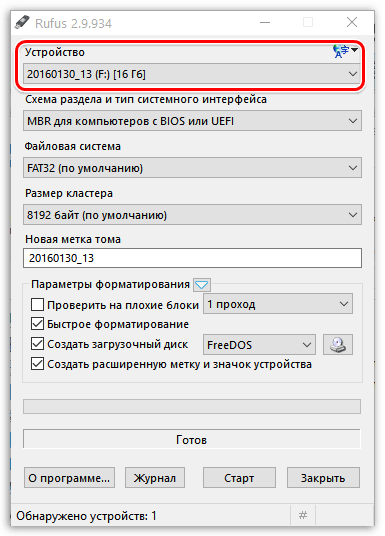

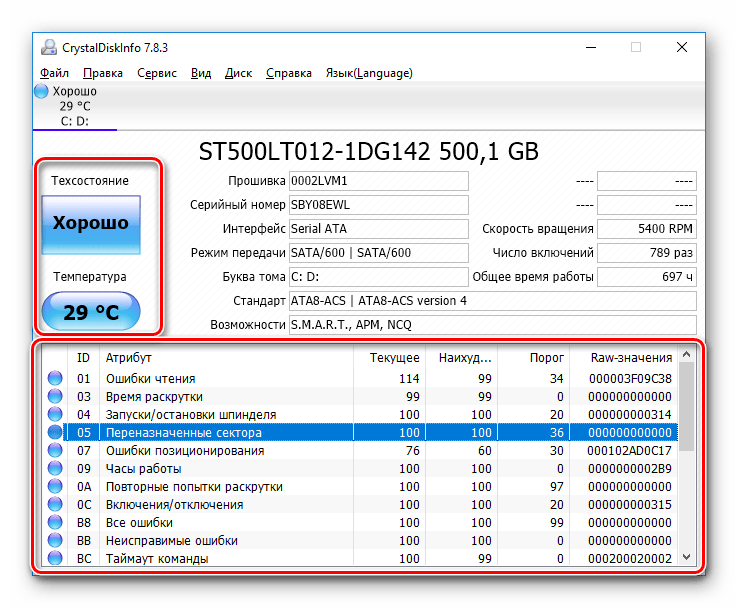
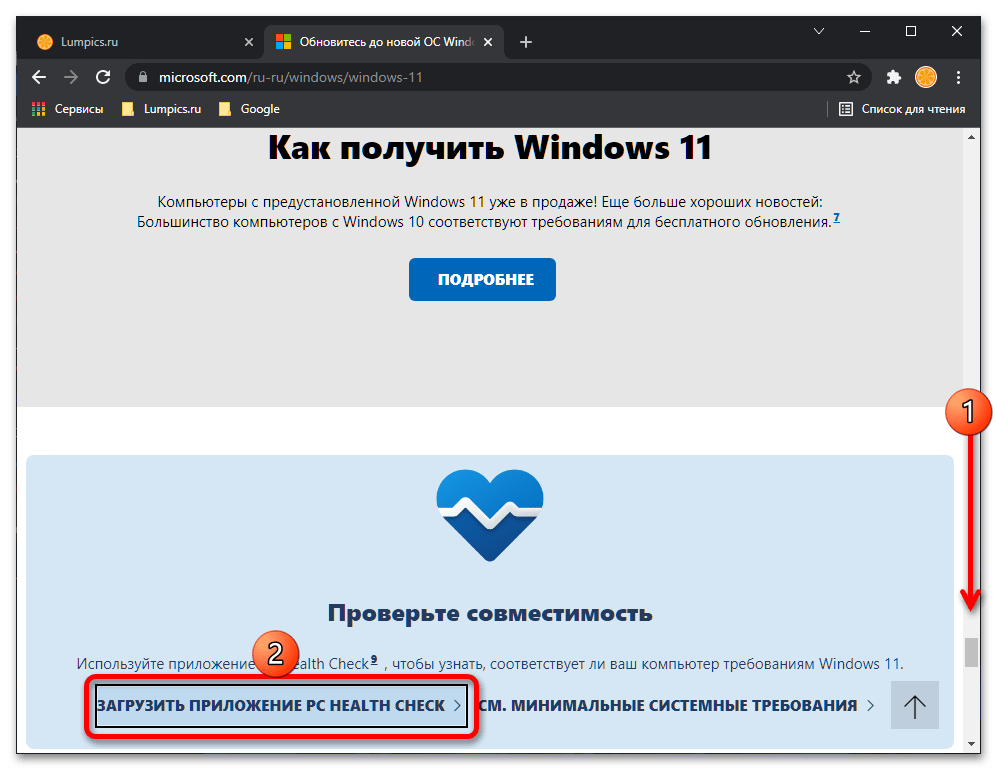
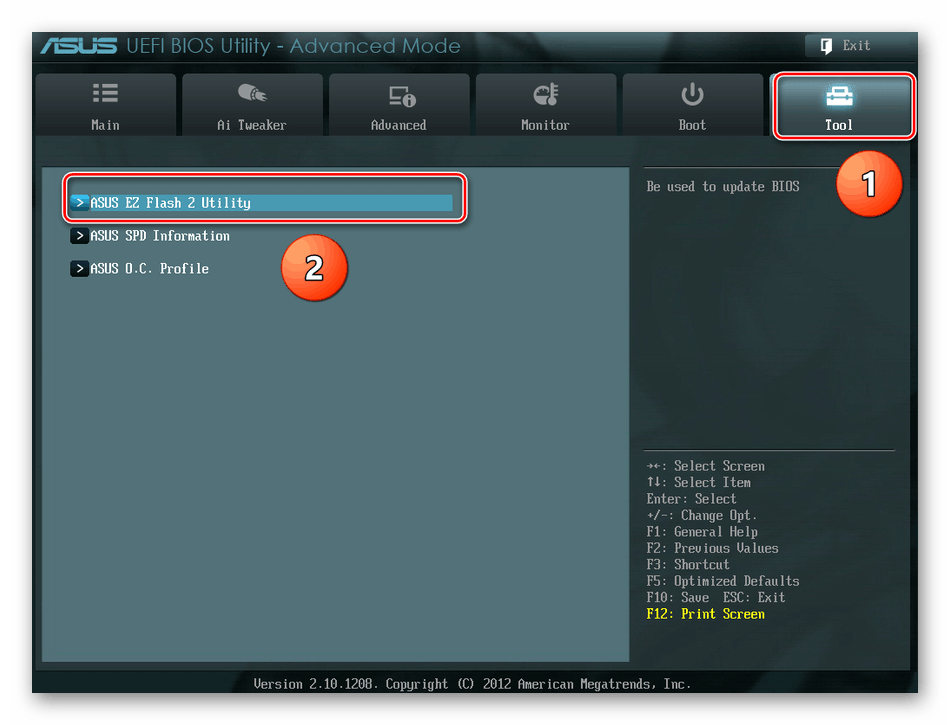
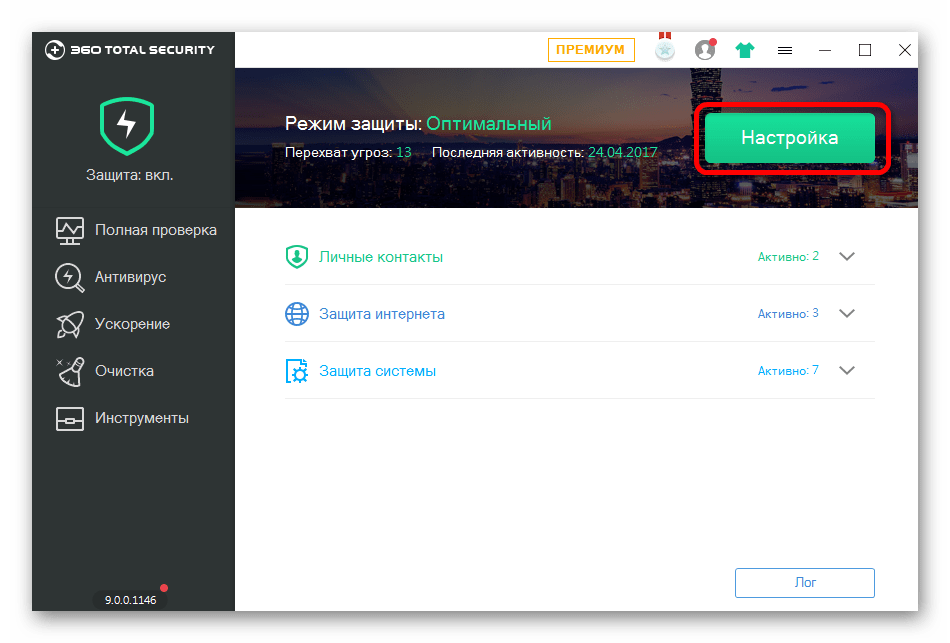
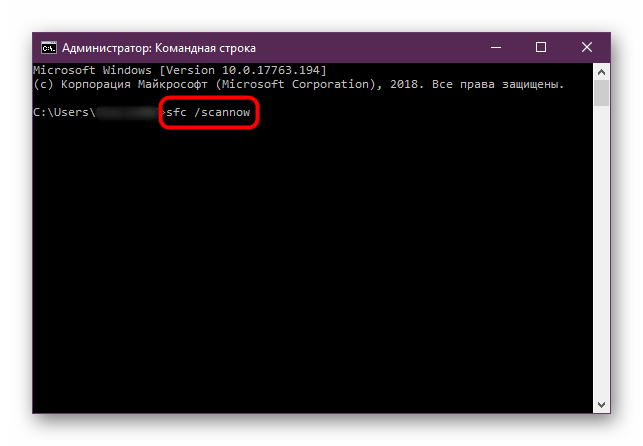
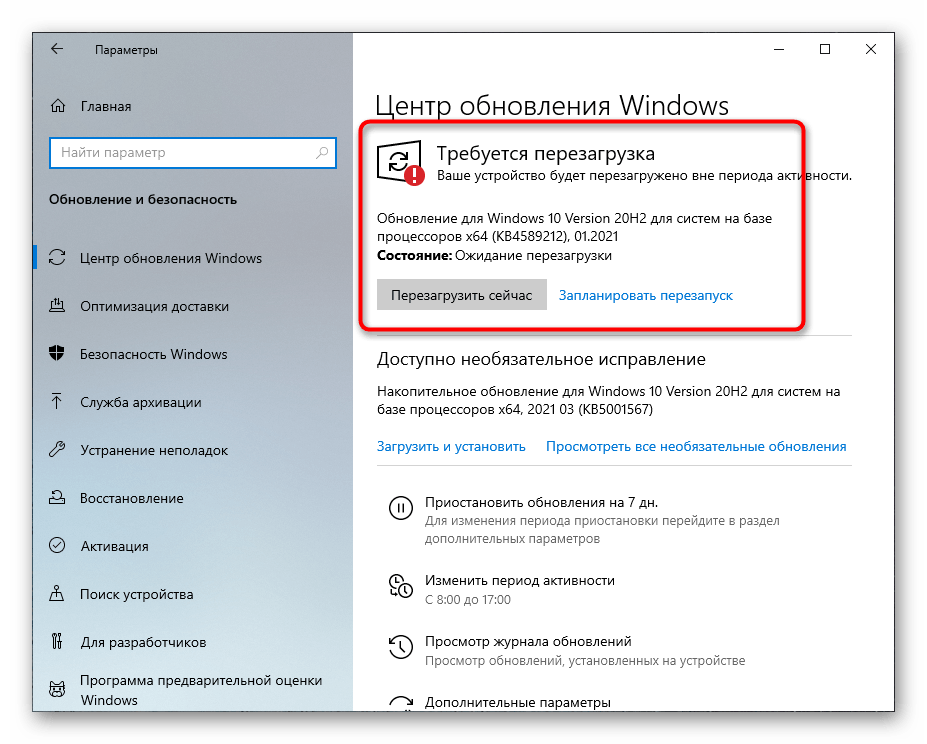
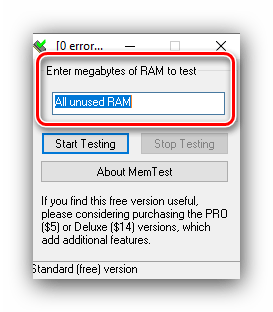

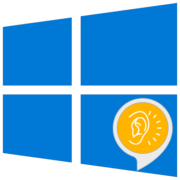
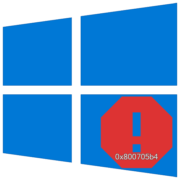


Я понял как, спасибо вам!